사용자 정의 WordPress 작성자 페이지를 만드는 방법
게시 됨: 2022-09-29여러 작성자가 있는 웹사이트를 운영하는 경우 작성자 페이지를 추가하기로 결정할 수 있습니다. 작성자 페이지는 작성자에 대한 추가 정보를 표시하고 사용자가 자신이 작성한 다른 기사를 보다 쉽게 찾을 수 있도록 도와줍니다.
맞춤 WordPress 작성자 페이지를 만들고 싶습니까? 이 기사에서는 사용자 정의 WordPress 작성자 페이지를 만드는 방법을 보여줍니다.
WordPress의 저자는 무엇입니까?
처음에는 웹 사이트에서 블로그 기사의 유일한 작성자일 수 있습니다. 그러나 확장됨에 따라 더 많은 작성자를 추가하여 자료를 더 빠르게 확장할 수 있습니다. 작성자의 역할은 WordPress 블로그에 자료를 작성하고 게시할 사용자를 위한 것입니다.
작성자는 자신의 게시물을 작성, 편집 및 게시할 수 있지만 다른 사용자의 게시물은 변경할 수 없습니다. 그들은 자신의 파일과 사진을 게시물에 기여할 수 있습니다. 또한 게시된 게시물이라도 자신의 게시물을 지울 수 있습니다.
작성자는 검토를 기다리는 댓글을 포함하여 댓글에 액세스할 수 있지만 규제, 승인 또는 제거할 수는 없습니다. 그들은 자신의 재사용 가능한 블록을 구축, 수정 및 제거할 수 있으며 다른 사람이 생성한 블록을 활용할 수 있습니다.
사이트 설정, 플러그인 및 테마에 대한 액세스 권한이 없으므로 위험이 낮은 사용자 위치입니다. 이 규칙의 유일한 예외는 자신이 게시한 기사를 삭제할 수 있다는 것입니다.
WordPress 작성자 페이지를 만들어야 하는 이유는 무엇입니까?
이미 알고 있듯이 WordPress에는 최소한의 작업만 수행하는 사용자 정의할 수 없는 기본 작성자 페이지가 있습니다. 따라서 항목을 정렬하려면 사용자 정의 작성자 페이지가 필요합니다.
그래서 질문이 생깁니다. 맞춤 WordPress 작성자 페이지를 만들어야 합니까? 만들지 않아도 괜찮나요? 하면 이득이 될까 등등...
사용자 정의 WordPress 작성자 페이지를 만드는 것은 제공하는 막대한 혜택을 모른다면 거의 느껴지지 않습니다. 당신은 웹사이트를 만듭니다; 기사를 작성하거나 콘텐츠를 제공하는 동료가 여러 명 있습니다. 하지만 작성자 페이지가 없습니다.
특정 작성자의 콘텐츠를 찾는 경우 웹사이트의 콘텐츠가 흩어져 있습니다. 따라서 저자 페이지가 있으면 모든 저자를 명확하게 구분하고 카테고리 필터처럼 작품을 구분할 수 있습니다.
워드프레스, 구텐베르크, 포스트X
그래서 우리는 모두 WordPress와 그것이 하는 일에 대해 알고 있습니다. 그러나 모르는 사람들을 위해 WordPress는 MySQL 또는 MariaDB 데이터베이스 및 HTTPS 연결에서 가장 잘 작동하는 PHP 기반의 오픈 소스 CMS입니다.
최근 WordPress는 Gutenberg라는 새로운 편집기를 도입했습니다. 사이트의 콘텐츠를 만드는 방식이 크게 변경됩니다.
초보자도 쉽게 콘텐츠를 제작할 수 있습니다. 자료를 프론트 엔드 스타일로 볼 수 있도록 도와줍니다. 콘텐츠 생성에서 단축 코드를 제거합니다. 고유한 구성 요소를 사용하여 콘텐츠를 사용자 지정합니다.
WordPress는 Gutenberg 편집기를 보다 사용자 친화적으로 만들었지만 최소한의 기능만 제공하므로 필요에 따라 웹사이트나 콘텐츠를 사용자 정의할 수 없습니다.
그것이 PostX가 들어오는 곳입니다. 위로 올라가면 Gutenberg 편집기를 사용하고 무한한 사용자 정의의 판도라 상자를 여는 신급 WordPress 플러그인이 됩니다.
그렇다면 PostX는 무엇입니까? PostX는 게시물을 나열하기 위해 특별히 제작된 도구입니다. 여기에는 콘텐츠와 콘텐츠가 표시되는 방식에 대한 다양한 사용자 지정 옵션이 포함됩니다. 이 도구는 사용이 간편하고 디자인 노력에 가치를 더합니다. WordPress 템플릿 계층 구조를 사용하여 모든 제한 사항을 해결하는 데 도움이 됩니다.
흥미롭지 않나요?
그렇다면 사용자 정의 WordPress 작성자 페이지를 만드는 방법은 무엇입니까? 바로 뛰어들자!
맞춤형 WordPress 작성자 페이지를 만드는 방법은 무엇입니까?
그래서 여기에서는 사용자 정의 가능한 WordPress 작성자 페이지를 만드는 방법에 대해 설명합니다. PostX는 자체 동적 사이트 빌더 를 성공적으로 만들었습니다. 즉, 앞서 말한 판도라의 상자는 바다에 비해 물 한 컵처럼 보일 것입니다.
이 동적 사이트 빌더를 사용하면 작성자 페이지를 포함한 모든 페이지를 만들고 사용자 지정할 수 있습니다.
WordPress 작성자 페이지를 만들려면 아래 단계를 따르기만 하면 됩니다.
1단계: 먼저 PostX를 설치 합니다. 뻔한 것 같군요.
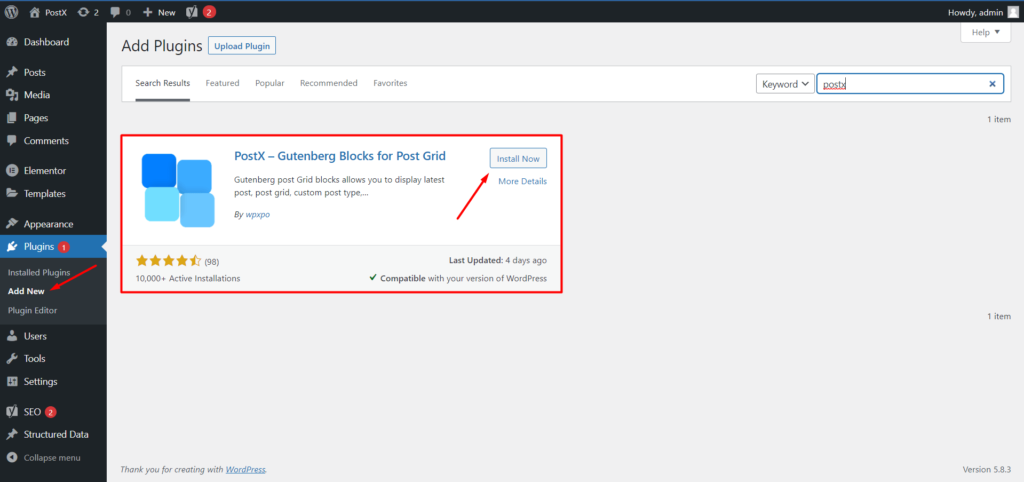
2단계: 이제 PostX의 Addons Directory로 이동합니다 . Dynamic Site Builder 애드온을 활성화하십시오 .
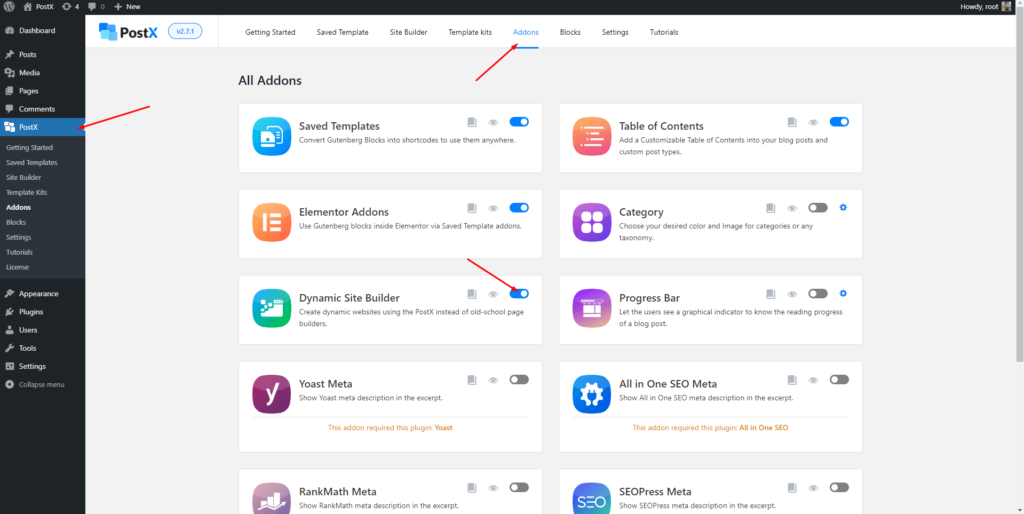
2단계: 그런 다음 WordPress 대시보드에서 PostX로 이동합니다 . 그런 다음 빌더 섹션으로 이동하여 놀랄 것입니다.
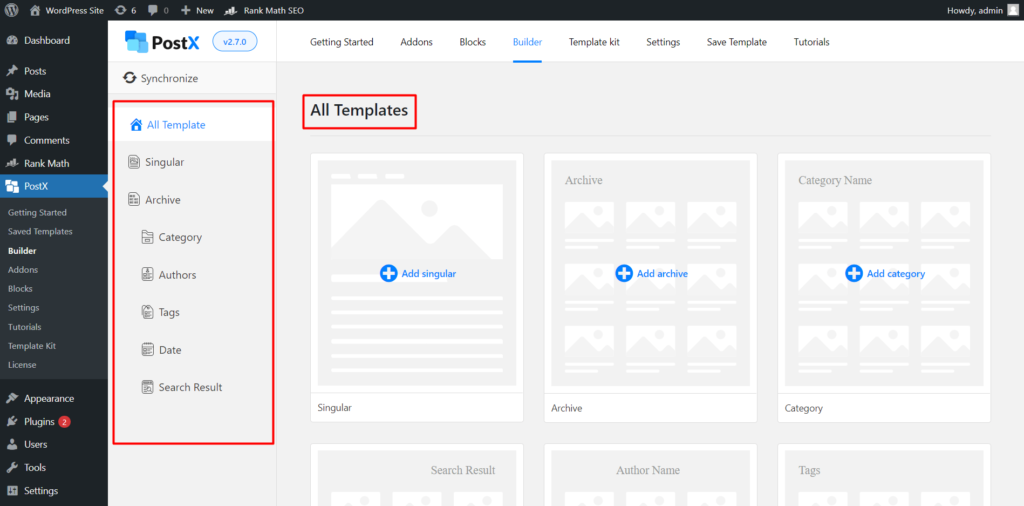
3단계: 여기에 많은 빌더 옵션이 표시되지만 WordPress 작성자 페이지를 만들려면 작성자 추가를 클릭 해야 합니다.
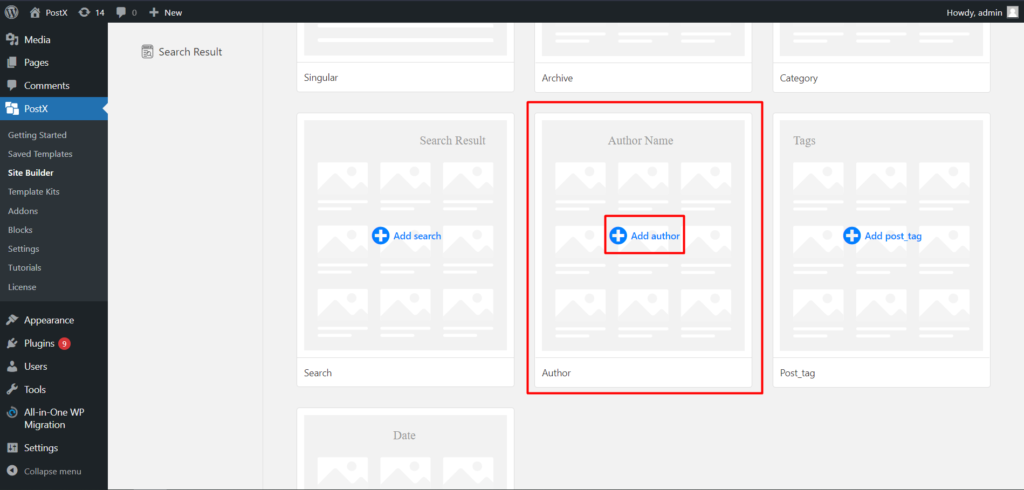
4단계: 처음부터 만들려면 처음 부터 시작을 클릭하기 만 하면 됩니다. 가져오기 를 클릭하여 미리 만들어진 작성자 템플릿을 선택할 수도 있습니다.
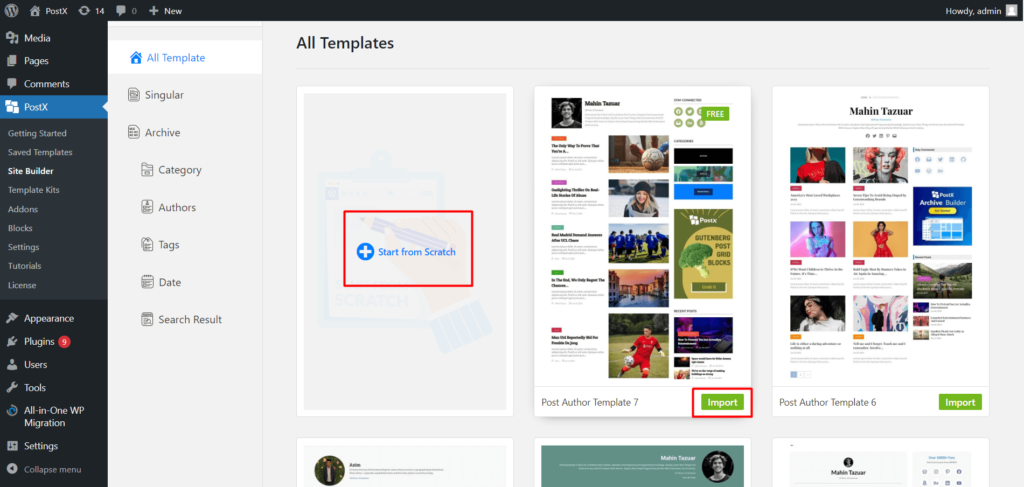
5단계: 일반 Gutenberg 편집기 형식이 표시됩니다. 블록을 추가하여 필요에 따라 작성자 페이지를 만들고 사용자 정의하십시오. '+' 아이콘은 Gutenberg 블록과 기본 블록을 다양하게 선택하여 엽니다. 작성자 페이지를 만들려면 작성자 상자 및 게시물 목록/게시 그리드 블록을 추가해야 합니다. (다른 블록을 추가하고 페이지 매김을 활성화하여 추가로 사용자 지정할 수도 있습니다.)
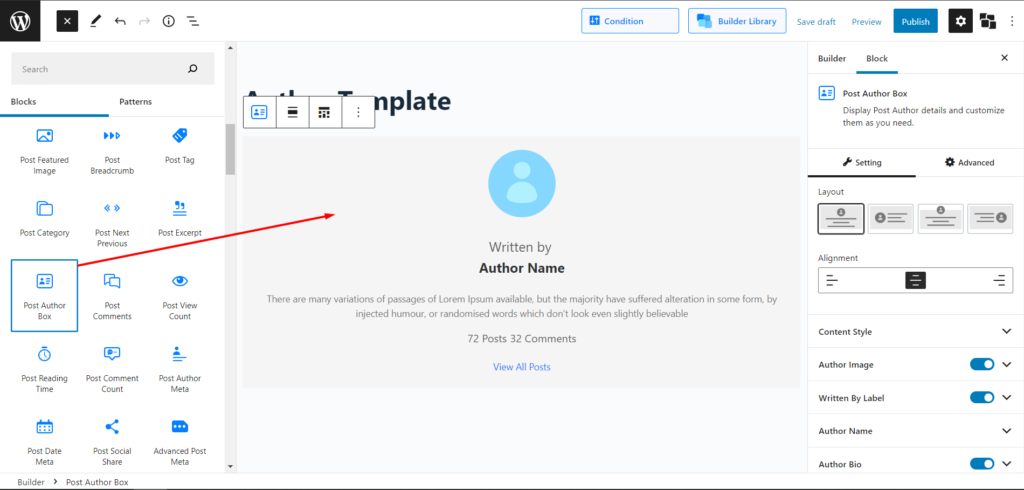
6단계: 생성이 완료되면 게시를 클릭 합니다. 조건을 선택하는 팝업 상자가 나타납니다. 모든 작성자 페이지에 동일한 템플릿을 표시하려면 포함 → 작성자 아카이브 → 모두를 선택 합니다. 그렇지 않으면 작성자 이름을 입력 하고 선택하여 지정된 작성자에게 선택한 템플릿을 제공할 수 있습니다.
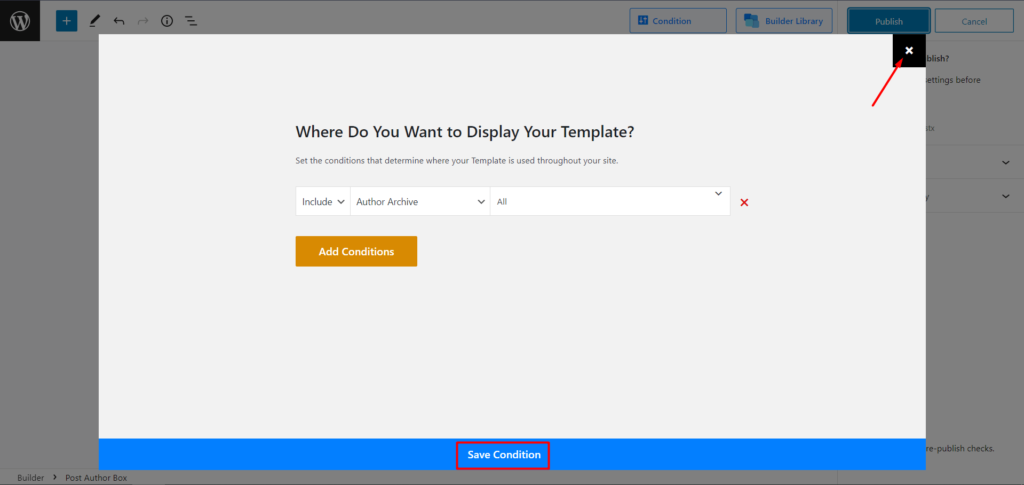
그리고, 드럼롤 비트, 타다!
사용자 지정 WordPress 작성자 페이지를 성공적으로 만들었습니다. 예, PostX로 쉽게 할 수 있습니다.
결론
새로운 PostX 동적 사이트 빌더를 사용하면 맞춤형 WordPress 작성자 페이지 또는 단일, 아카이브, 날짜, 태그, 카테고리, 검색과 같은 다른 페이지를 만드는 것이 매우 쉽습니다.
PostX가 제공하는 이 삶의 질 업데이트는 웹사이트 제작 및 콘텐츠 제작을 완벽하게 제어하여 삶을 더 쉽게 만들어 줄 것입니다. 다른 말로 지루하게 만들지 말자. 지금 PostX를 구입하고 그것이 무엇을 제공하는지 직접 확인하지 않으시겠습니까? 귀하의 앞날에 행운을 빕니다.
YouTube 채널에서 WordPress 비디오 자습서를 확인할 수 있습니다. 또한 Facebook과 Twitter에서 정기적인 업데이트를 확인하세요!
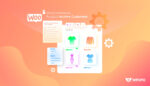
최고의 WooCommerce 제품 아카이브 커스터마이저

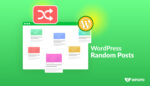
WordPress 임의 게시물을 표시하는 방법: 쉬운 방법!
![워드프레스 functions.php 사용법 [빠른 가이드] 11 WordPress_functions.php](/uploads/article/43157/ujjZIHUajSoSghCj.jpg)
WordPress functions.php 사용 방법 [빠른 가이드]

2021년 최고의 WordPress 크리스마스 휴일 거래
